- 冒险村物语
- 英雄无敌3塔防
- 驾考家园手游
WIN10开启wifi热点提示错误怎么办 win10最新版为什么无法开启wifi热点
2017-07-06
WIN10开启wifi热点提示错误怎么办 win10最新版为什么无法开启wifi热点。我们在使用电脑的时候,总是会遇到很多的电脑难题。当我们在遇到了在Win10电脑中开启WiFi错误的时候,我们应该怎么办呢?一起来看看吧。
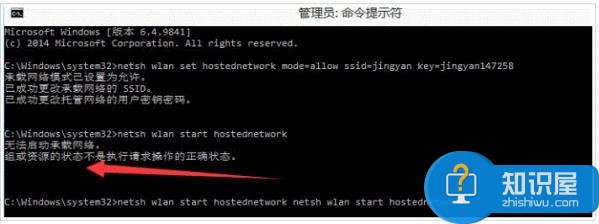
如何才能解决呢?
1、在开始菜单的那个图标上点击右键,然后再点设备管理器;
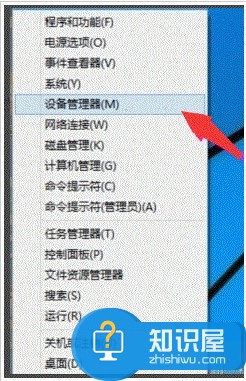
2、在设备管理器下面点击网络适配器再找到[Microsoft托管网络虚拟适配器],在上面点右键再点启用;
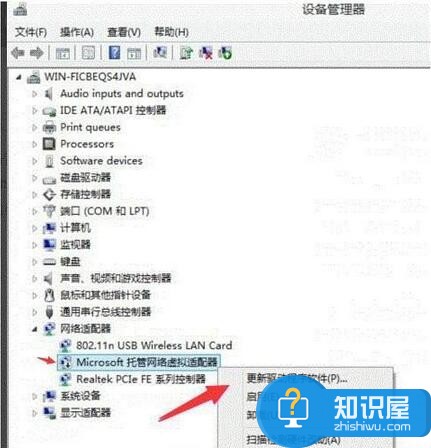
3、启动以后它就不见了,这是正常的。
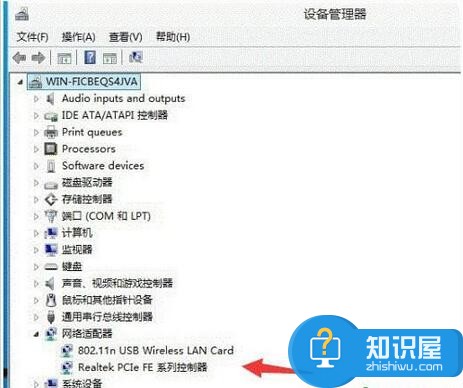
4、再次试试创建热点,如下图所示就可以再次创建成功。
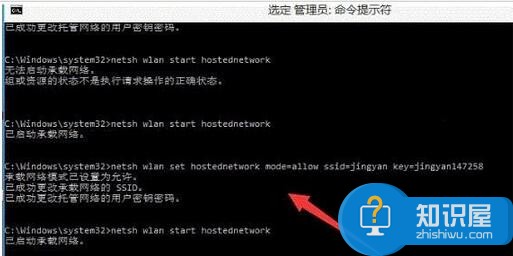
对于我们在遇到了需要进行这样的操作的时候,我们就可以利用到上面给你们介绍的解决方法进行处理,希望能对你们有所帮助。
人气推荐
知识阅读
精彩推荐
- 游戏
- 软件
-

上古修仙最新版下载v10.2.29 安卓版
角色扮演 180.1M
下载 -

最强NBA官方版下载v1.55.662 安卓版
体育运动 1.68G
下载 -

逃跑吧少年官方正版手游下载v8.33.0 安卓2025手机版
动作闯关 1.33G
下载 -

宝宝梦想小镇宝宝巴士最新版下载v9.87.00.00 安卓官方版
其它手游 95.9M
下载 -

宝宝爱刷牙宝宝巴士教育版下载v9.87.00.00 安卓版
其它手游 148.0M
下载 -

小玛丽捕鱼官方正版下载v5.13.0 安卓版
休闲益智 122.0M
下载 -

小玛丽捕鱼旧版安装下载v5.10.10 安卓官方版
休闲益智 122.0M
下载 -

原神bilibili服官方版下载v5.8.0 安卓哔哩哔哩服
其它手游 389.7M
下载
-
天天捕鱼电玩版赢话费官方版下载v11.0 安卓版
下载
-
遇见龙2手游下载v1.1.157 安卓版
下载
-
太空杀国际版(Super Sus)下载v1.67.25.031 安卓版
下载
-
变形金刚地球之战官方版下载v25.1.1.381 安卓最新版
下载
-
极限捕鱼安卓版下载v6.47.6.0.5.4 赢话费正版
下载
-
极限捕鱼高爆版游戏下载v6.47.6.0.5.4 安卓暴击版
下载
-
极限捕鱼万炮版下载v6.47.6.0.5.4 安卓加强版
下载
-
极限捕鱼达人版下载v6.47.6.0.5.4 安卓版
下载










